На главную страницу сайта Teamlead![]()
Материал для: Администратора
Задача
Довольно часто возникает ситуация, когда необходимо быстро ответить на комментарий в запросе, который только что пришел по email. Чтобы не терять время, переходя в запрос и оставляя комментарий в самой JIRA, можно настроить стандартный обработчик входящих писем таким образом, чтобы иметь возможность отвечать на сообщения JIRA, тем самым комментируя запросы.
Решение
Предложенное решение состоит из следующих этапов:
1. Настройка входящего сервера почты
В разделе "Администрирование\Почтовые сервера" создаем новый POP3 сервер для получения почты от пользователей. На скриншоте приведен пример настройки POP/IMAP сервера:
2. Настройка сервиса обработки почтовых сообщений
В разделе "Администрирование\Сервисы" необходимо создать новый Сервис. В качестве параметров необходимо указать:
- 'Name' — имя, описывающее сервис, например "Create comment service".
- 'Class' — выбрать из выпадающего списка соответствующий класс, либо ввести вручную com.atlassian.jira.service.services.pop.PopService.
- 'Delay' — лучше оставить значение в 1 минуту.
После этого откроется экран настройки Сервиса.
- Обработчик - необходимо выбрать Non Quoted Обработчик Комментариев
Параметры обработчика - указываются в строчку через запятую в виде:
project=SUPPORT, issuetype=1, createusers=false,ccassignee=false, bulk=forward, stripquotes=true
Подробную информацию по параметрам обработчика можно посмотреть тут.
- Сервер - выбрать настроенный pop/imap сервер JIRA.
После того, как все настройки выполнены, нужно нажать кнопку Изменить.
3. Настройка формата уведомлений JIRA
Прежде всего, неплохо уведомить пользователей о том, что отныне они имеют возможность отвечать на письма JIRA. Для этого нужно внести изменения в шаблоны уведомлений.
Шаблоны уведомлений хранятся в папке atlassian-jira\WEB-INF\classes\templates\email\. Мы предлагаем внести изменение в файл header.vm, который включается во все остальные шаблоны. После объявления стилей (после тэга </style>) можно добавить свой текст, например:
</style> <p>Feel free to reply on this message and attach files.</p>
Обратите внимание, что русские символы не будут корректно отображаться в письме. Если вы хотите использовать русские символы в уведомлениях, воспользуйтесь сайтом http://www.rishida.net/tools/conversion/
Используйте в файле .vm текст конвертированный в Hexadecimal NCRs или Decimal NCRs.
4. Автоматическое отсечение цитируемого текста при ответе
При получении письма, по умолчанию, все его тело становится комментарием. Это не совсем удобно, когда пользователь отвечает на письмо - цитируется вся история письма. Чтобы этого не происходило, нужно в параметре обработчика обязательно указать следующий параметр:
stripquotes=true
А в файле \atlassian-jira\WEB-INF\classes\outlook-email.translations указать список фраз, после которых следует обрезать текст.
Можно сделать привязку к тексту подписи, используемой в вашей организации, например "С уважением,". Также в этот список можно добавить текст, который мы добавляли в уведомление "Feel free to reply on this message and attach files." В таком случае JIRA гарантировано будет обрезать текст предыдущих писем.

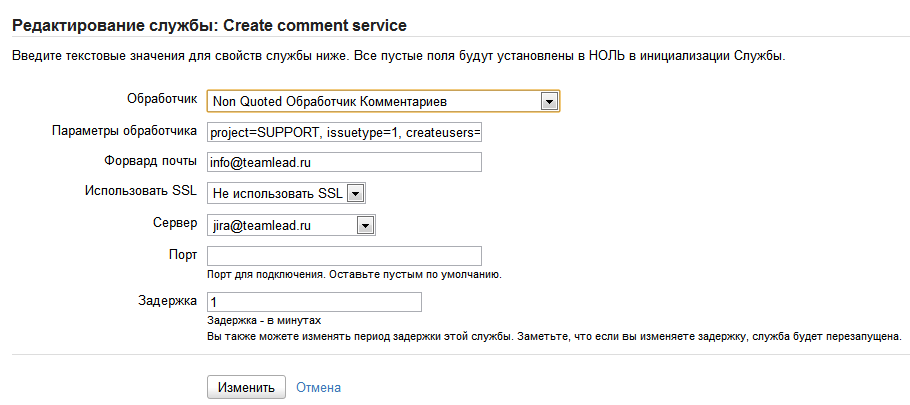
2 Comments
Даниил Левкин (Инжиниринговый центр "ФосАгро")
stripquotes=trueГде указывать?
Dmitri Abrosov (Teamlead)
Даниил, здравствуйте. Данная статья писалась, когда у обработчиков не было еще UI для нормальной настройки, сейчас это уже не актуально: https://confluence.atlassian.com/display/JIRA/Creating+Issues+and+Comments+from+Email#CreatingIssuesandCommentsfromEmail-Createanewissueoraddacommenttoanexistingissue
Если не разберетесь - напишите лучше нам в поддержку.